Photoshop 选中区域填色秘籍,轻松实现单一色彩变换
Photoshop 作为一款强大的图像处理软件,掌握选中区域填充颜色的技巧至关重要。
想要在 Photoshop 中把选中区域变成一个颜色,其实并不复杂。
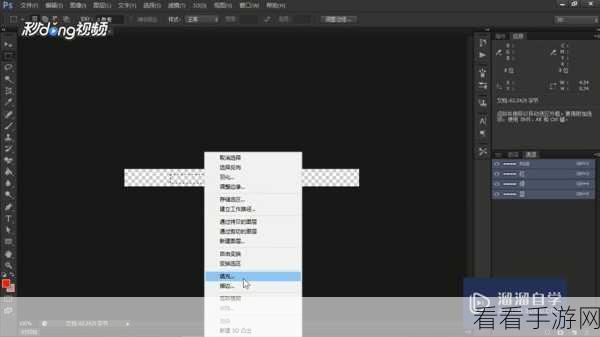
这里为您详细介绍具体的操作方法,打开您要处理的图像,使用合适的选择工具,比如矩形选框工具、套索工具或者快速选择工具,精准地选中您想要填充颜色的区域。
在菜单栏中找到“编辑”选项,点击后在下拉菜单中选择“填充”命令,这时会弹出一个填充对话框,您可以在“使用”选项中选择“前景色”“背景色”“颜色”等填充内容,如果您选择“颜色”,还可以通过拾色器选取您心仪的特定颜色。
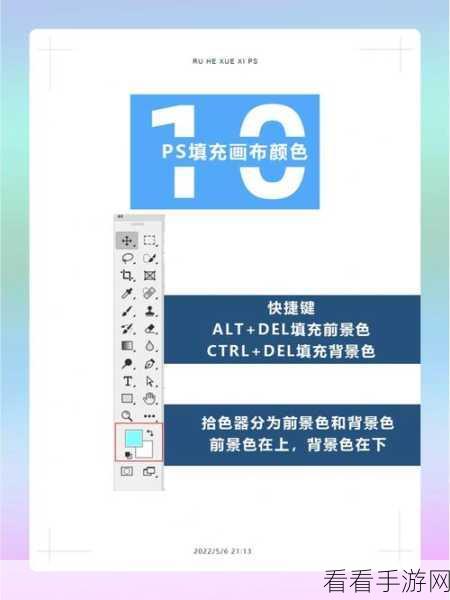
在填充对话框中,您还能对填充的“模式”“不透明度”等参数进行调整,以达到理想的填充效果。
需要注意的是,在进行填充操作之前,确保您已经正确设置了前景色或背景色,以及根据图像的特点和需求选择合适的填充模式和不透明度。
通过以上简单的步骤,您就能轻松地在 Photoshop 中为选中区域填充颜色,让您的图像处理工作更加高效和出色。
文章参考来源:个人 Photoshop 使用经验总结
